Απλοποιήστε την κοινή χρήση βίντεο με το Video File Compressor για Discord
Σήμερα, πολλές διαδικτυακές πλατφόρμες επικοινωνίας έχουν αναπτυχθεί. Μία από τις πιο δημοφιλείς πλατφόρμες είναι το Discord. Είναι μια εφαρμογή που σας επιτρέπει να συνδεθείτε με τους φίλους σας, τις κοινότητες παιχνιδιών, τους συναδέλφους σας και άλλους. Ωστόσο, ορισμένοι χρήστες ανέφεραν ότι αντιμετωπίζουν δυσκολίες στο να μοιραστούν τα βίντεό τους σε αυτό. Πολλοί θεωρούν ότι το όριο μεγέθους αρχείου των 8MB δεν είναι αρκετό. Τώρα, εκεί είναι που το συμπιεστής βίντεο για Discord είναι ζωτικής σημασίας. Αν ψάχνετε για το κατάλληλο εργαλείο για εσάς, συνεχίστε να διαβάζετε αυτόν τον οδηγό. Θα εξετάσουμε μερικούς από τους καλύτερους συμπιεστές βίντεο που μπορείτε να χρησιμοποιήσετε σήμερα.
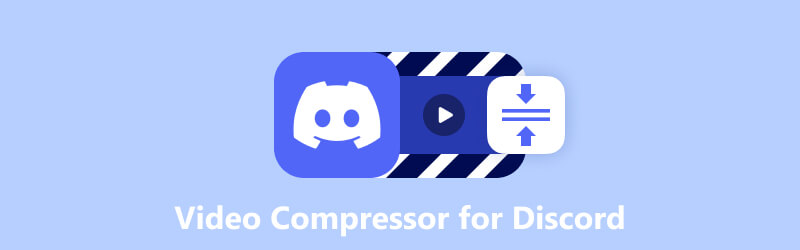
- ΛΙΣΤΑ ΟΔΗΓΩΝ
- Μέρος 1. Καλύτερος συμπιεστής βίντεο για το Discord
- Μέρος 2. Μετατροπέας βίντεο Freemake
- Μέρος 3. QuickTime Player
- Μέρος 4. Συμπίεση βίντεο – Shrink Vids
- Μέρος 5. VidCompact
- Μέρος 6. Συμβουλή: Πώς να στείλετε μεγάλα αρχεία βίντεο στο Discord
- Μέρος 7. Συχνές ερωτήσεις σχετικά με το Video Compressor for Discord
Μέρος 1. Καλύτερος συμπιεστής βίντεο για το Discord
Εάν τα αρχεία σας είναι πολύ μεγάλα για τις απαιτήσεις μεγέθους του Discord, χρησιμοποιήστε το ArkThinker Video Converter Ultimate. Αν και είναι ένα πολύ γνωστό πρόγραμμα μετατροπέων, προσφέρει επίσης εργαλεία όπως συμπιεστής βίντεο. Σας επιτρέπει να συρρικνώσετε τα αρχεία βίντεο χωρίς συμβιβασμούς στην ποιότητα. Επίσης, σας δίνει τη δυνατότητα να προσαρμόσετε τις ρυθμίσεις βίντεο. Μπορείτε να εισαγάγετε το επιθυμητό μέγεθος αρχείου ή να μετακινήσετε το ρυθμιστικό για να το προσαρμόσετε με βάση τις ανάγκες σας. Υποστηρίζει επίσης MP4, MOV, WebM, MKV, AVI και πολλές άλλες μορφές. Αυτό σημαίνει ότι μπορείτε να αλλάξετε τη μορφή του βίντεό σας στις υποστηριζόμενες μορφές του Discord. Επιπλέον, σας επιτρέπει να προσαρμόσετε την ανάλυση και το ρυθμό μετάδοσης bit της εξόδου. Τέλος, το λογισμικό διαθέτει επιλογή προεπισκόπησης, όπου μπορείτε να ελέγξετε τις αλλαγές που κάνατε πριν από τη συμπίεση. Πράγματι, το ArkThinker Video Converter Ultimate είναι ένα χρήσιμο εργαλείο. Έτσι, πείτε αντίο στις ανησυχίες σχετικά με την υπέρβαση των περιορισμών μεγέθους αρχείου. Τώρα, χρησιμοποιήστε αυτό το πρόγραμμα αλλαγής μεγέθους βίντεο Discord για έναν απλό τρόπο κοινής χρήσης των αρχείων σας!
- Συμπιέστε τα αρχεία βίντεο για να χωρέσουν στα όρια μεγέθους αρχείων του Discord.
- Προσαρμόστε παραμέτρους βίντεο όπως ανάλυση, ρυθμός μετάδοσης bit, μέγεθος και ούτω καθεξής.
- Μετατρέπει μορφές βίντεο και ήχου σε 1000+ μορφές.
- Γρήγορες ταχύτητες επεξεργασίας για μετατροπή και συμπίεση.
- Επεξεργαστείτε βίντεο με περικοπή, περικοπή, προσθήκη υδατογραφημάτων, εφαρμογή εφέ και πολλά άλλα.
- Υποστηρίζει μορφές βίντεο και ήχου μεγάλης εμβέλειας.
- Παρέχει μια εύκολη στην πλοήγηση διεπαφή χρήστη.
- Σας επιτρέπει να προσαρμόσετε διαφορετικές ρυθμίσεις βίντεο για εξατομικευμένη βελτιστοποίηση.
- Επιτρέπει την ταυτόχρονη μετατροπή πολλών βίντεο.
- Διατίθεται και μπορεί να ληφθεί και σε λειτουργικά συστήματα Windows και Mac.
- Η δωρεάν έκδοση έχει περιορισμούς. Επομένως, πρέπει να αγοράσετε μια έκδοση premium για πλήρη πρόσβαση.
Βήματα σχετικά με τον τρόπο συμπίεσης βίντεο για Discord με το ArkThinker Video Converter Ultimate:
Αρχικά, επισκεφθείτε την επίσημη σελίδα του ArkThinker Video Converter Ultimate για να το κατεβάσετε. Προαιρετικά, μπορείτε να πατήσετε το Κατεβάστε κουμπί παρακάτω, που βασίζεται στο λειτουργικό σύστημα που χρησιμοποιείτε. Στη συνέχεια, εγκαταστήστε το πρόγραμμα και θα ξεκινήσει αυτόματα στη συνέχεια.
Στη συνέχεια, κατευθυνθείτε προς το Εργαλειοθήκη αυτί. Τώρα, θα δείτε διαφορετικά εργαλεία. Επίλεξε το Συμπιεστής βίντεο επιλογή.
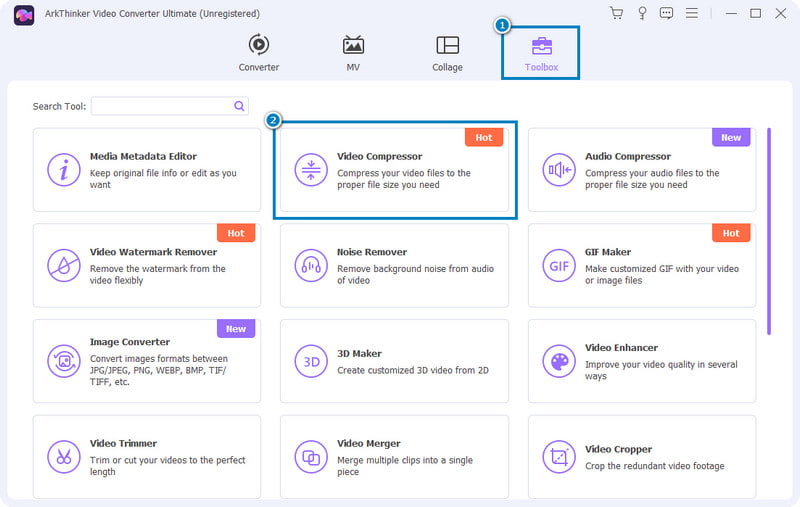
Σε μια προτροπή παραθύρου, κάντε κλικ στο Συν κουμπί για να επιλέξετε και να προσθέσετε το αρχείο προς συμπίεση. Αφού επιλέξετε το αρχείο, θα κατευθυνθείτε εκεί όπου μπορείτε να προσαρμόσετε τις ρυθμίσεις εξόδου.
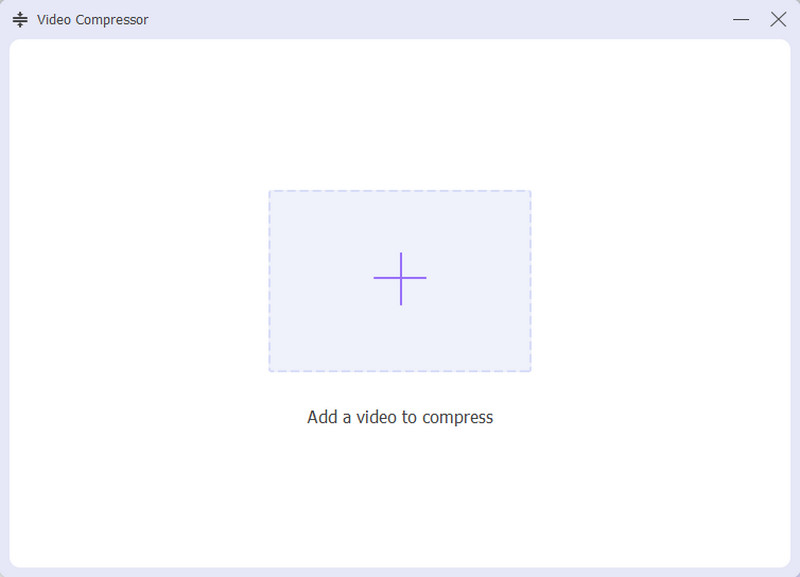
Τώρα, μπορείτε να προσαρμόσετε το μέγεθος, τη μορφή, την ανάλυση και το ρυθμό μετάδοσης bit ενώ ακολουθείτε τα όρια μεγέθους του Discord. Στη συνέχεια, μπορείτε να κάνετε κλικ στο Προεπισκόπηση κουμπί για να δείτε τις αλλαγές που έχετε κάνει.
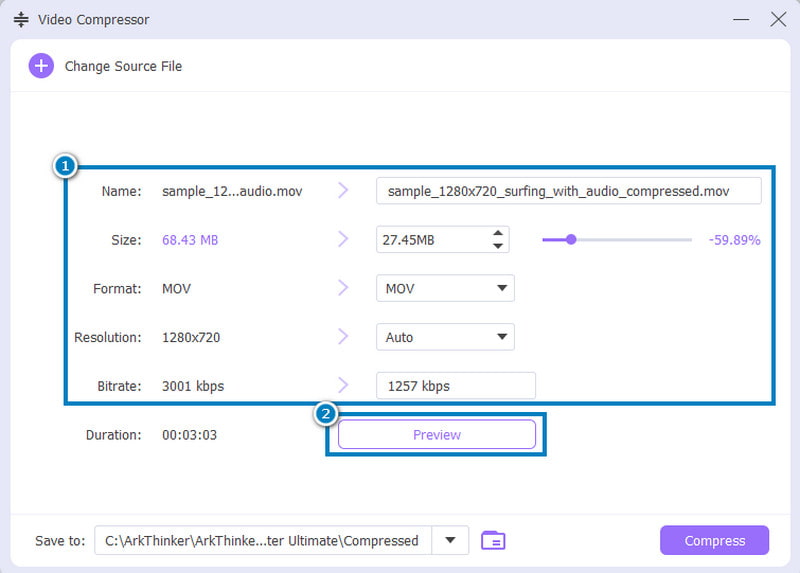
Στη συνέχεια, κατευθυνθείτε προς το Αποθήκευση σε για να επιλέξετε πού θέλετε να αποθηκεύσετε το συμπιεσμένο αρχείο. Τέλος, χτυπήστε το Συμπιέζω κουμπί για να ξεκινήσει η διαδικασία.
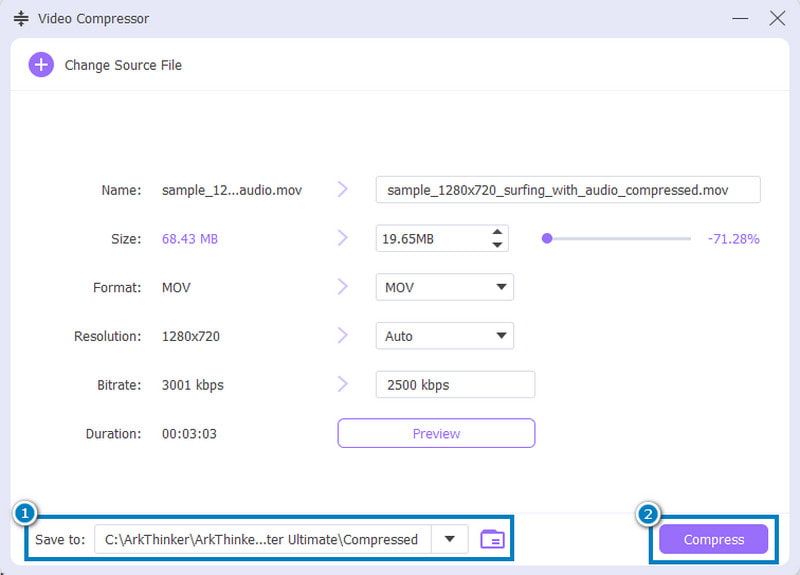
Μέρος 2. Μετατροπέας βίντεο Freemake
Χρησιμοποιείτε υπολογιστή με Windows και ψάχνετε για συμπιεστή βίντεο; Λοιπόν, το Freemake Video Converter είναι ένα άλλο εργαλείο που μπορείτε να χρησιμοποιήσετε για να μειώσετε το μέγεθος του βίντεό σας για το Discord. Τώρα, είναι επίσης ένα δημοφιλές πρόγραμμα μετατροπής και επεξεργασίας βίντεο. Υποστηρίζει επίσης πολλές μορφές βίντεο, συμπεριλαμβανομένων εκείνων που χρησιμοποιούνται συνήθως για το Discord. Εάν θέλετε επίσης έναν γρήγορο τρόπο συμπίεσης βίντεο χωρίς λήψη του λογισμικού, μπορείτε να χρησιμοποιήσετε την έκδοση web του. Το εργαλείο λειτουργεί επίσης καλά σε Windows 10 και παλαιότερες εκδόσεις.
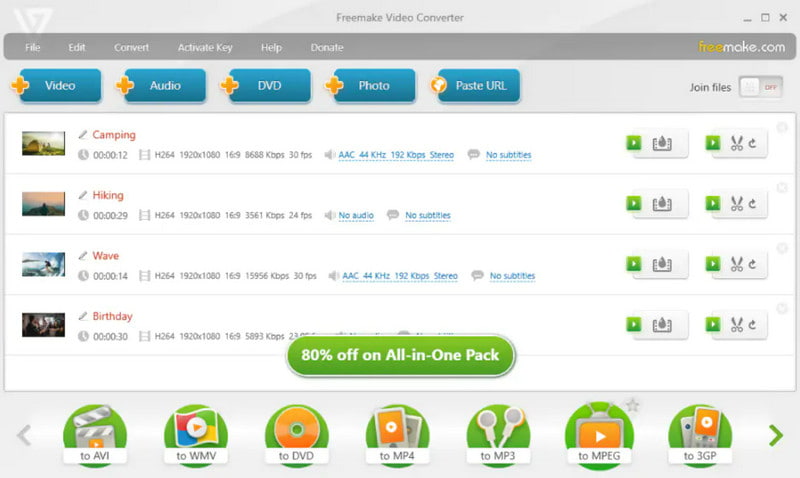
Χαρακτηριστικά του Freemake Video Converter:
◆ Συμπιέζει αρχεία βίντεο χωρίς να επηρεάζει μεγάλο μέρος της ποιότητάς του.
◆ Μετατροπή μεταξύ 500+ μορφών, συμπεριλαμβανομένων MP4, WMV, AVI, MKV, MP3, DVD και άλλων.
◆ Σας επιτρέπει να κάνετε αντιγραφή και εγγραφή δίσκων DVD ή Blu-ray.
◆ Περιστρέψτε, κόψτε και συνδέστε βίντεο κλιπ.
◆ Τα βίντεο μπορούν να εξαχθούν απευθείας στο YouTube.
- Διαθέτει μια απλή διεπαφή.
- Υποστηρίζει μορφές κατάλληλες για Discord.
- Προσφέρει πολλά εργαλεία για τη συμπίεση βίντεο.
- Είναι δωρεάν για χρήση.
- Περιορισμένες προηγμένες δυνατότητες επεξεργασίας.
- Δεν υπάρχει έκδοση Mac.
Μέρος 3. QuickTime Player
Εάν είστε χρήστης Mac, τότε ίσως να είστε εξοικειωμένοι με το QuickTime Player. Είναι μια προεπιλεγμένη και μια από τις πιο χρησιμοποιούμενες εφαρμογές σε Mac. Τώρα, το εργαλείο υποστηρίζει επίσης συρρίκνωση αρχείων βίντεο. Σημαίνει ότι προσφέρει βασικές λειτουργίες συμπίεσης βίντεο κατάλληλες για Discord. Ταυτόχρονα, είναι μια δωρεάν μέθοδος και απλή στη χρήση. Ανοίγοντας το αρχείο σας στο QuickTime και εξάγοντας το σε νέα και χαμηλότερη ανάλυση, το αρχείο σας έχει ήδη συμπιεστεί.
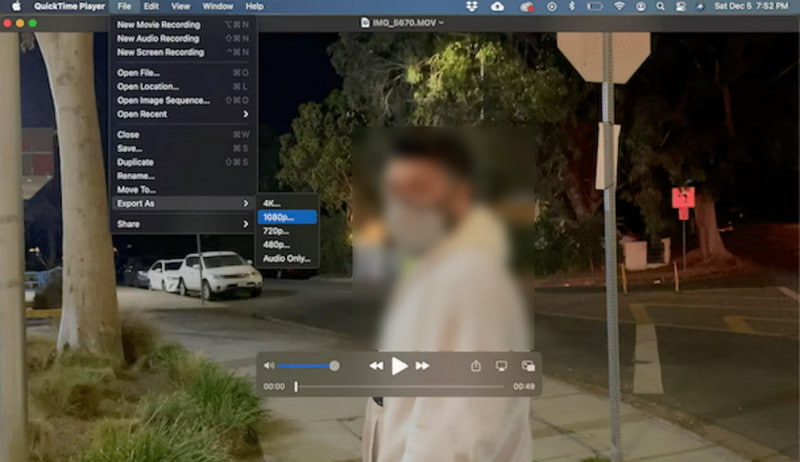
Χαρακτηριστικά του QuickTime Player:
◆ Έρχεται προεγκατεστημένο σε συστήματα Mac, καθιστώντας το προσβάσιμο χωρίς επιπλέον λήψεις.
◆ Συμπιέστε αρχεία βίντεο μειώνοντας τα μεγέθη ώστε να ταιριάζουν στους περιορισμούς μεγέθους αρχείων του Discord.
◆ Παρέχει βασικά εργαλεία επεξεργασίας, όπως περικοπή και κοπή βίντεο πριν από τη συμπίεση.
◆ Υποστηρίζει δημοφιλείς μορφές βίντεο που χρησιμοποιούνται συνήθως σε συστήματα Mac.
- Προσφέρει βασικές λειτουργίες συμπίεσης κατάλληλες για απλούς χρήστες.
- Προσφέρει μια απλή και διαισθητική διεπαφή.
- Δεν υπάρχουν πρόσθετες εγκαταστάσεις λογισμικού.
- Δεν διαθέτει προηγμένες ρυθμίσεις συμπίεσης και εργαλεία επεξεργασίας
- Μπορεί να μην υποστηρίζει όλες τις μορφές βίντεο.
- Η ποιότητα συμπίεσης μπορεί να μην είναι σαφής.
Μέρος 4. Συμπίεση βίντεο – Shrink Vids
Τώρα, εάν προτιμάτε έναν συμπιεστή βίντεο για το Discord στην κινητή συσκευή σας iOS, χρησιμοποιήστε το Video Compress - Shrink Vids. Είναι μια εφαρμογή μόνο για iOS που σας επιτρέπει να μειώσετε το μέγεθος ενός ή πολλαπλών βίντεο. Όχι μόνο αυτό, σας επιτρέπει να στέλνετε ή να μοιράζεστε αυτά τα βίντεο στο Facebook, το WhatsApp και το Facebook. Επιπλέον, μπορείτε να το χρησιμοποιήσετε στο iPad, το iPhone και το iPad σας. Είναι μια από τις κορυφαίες επιλογές ως συμπιεστής βίντεο για iOS.
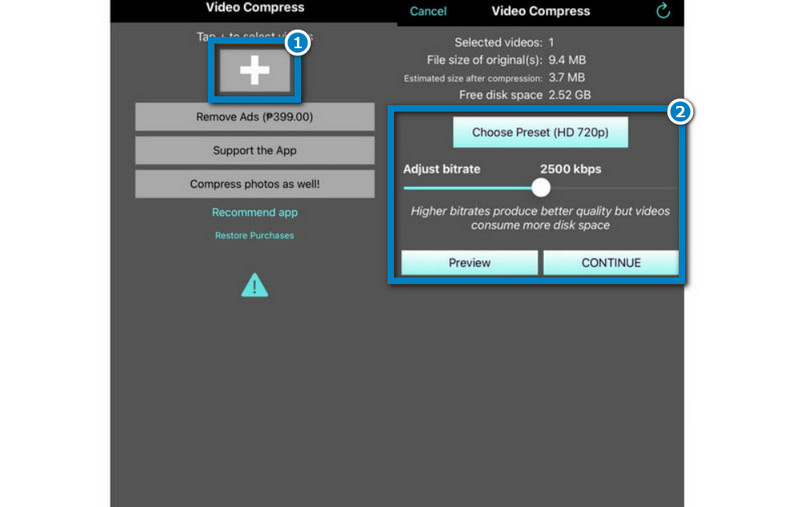
Χαρακτηριστικά του Video Compress – Shrink Vids:
◆ Παρέχει συμπίεση βίντεο για συρρίκνωση αρχείων βίντεο.
◆ Σας επιτρέπει να τροποποιήσετε την ανάλυση και το bitrate.
◆ Προσφέρει μια λίστα προεπιλογών για εύκολη συμπίεση.
◆ Δεν το κάνει προσθέστε τυχόν υδατογραφήματα στα συμπιεσμένα βίντεο.
- Διαθέτει μια διαισθητική και εύχρηστη διεπαφή.
- Σας δίνει τη δυνατότητα να συμπιέσετε πολλά βίντεο ταυτόχρονα.
- Υποστηρίζει τόνους μορφών, συμπεριλαμβανομένων αυτών που υποστηρίζονται από το Discord.
- Δεν είναι δυνατή η συρρίκνωση των βίντεο που δεν έχουν εγγραφεί σε iPhone ή iPad.
- Η εφαρμογή περιέχει μερικές ενοχλητικές διαφημίσεις.
- Η ταχύτητα μειώνεται κατά την εισαγωγή μεγάλων αρχείων για συμπίεση.
Μέρος 5. VidCompact
Τώρα, έχουμε επίσης έναν συμπιεστή βίντεο για χρήστες Android. Με τα διάφορα εργαλεία που είναι διαθέσιμα στο Google Play, μην ψάχνετε άλλο. Μπορείτε να χρησιμοποιήσετε το VidCompact για να μειώσετε το μέγεθος του βίντεό σας για να το μοιραστείτε στο Discord. Εκτός από αυτό, μπορεί επίσης να χρησιμεύσει ως μετατροπέας ήχου, μετατροπέας βίντεο και trimmer για Android. Επιπλέον, υποστηρίζει διάφορες μορφές, όπως MP4, MOV, MKV, FLV και άλλα.
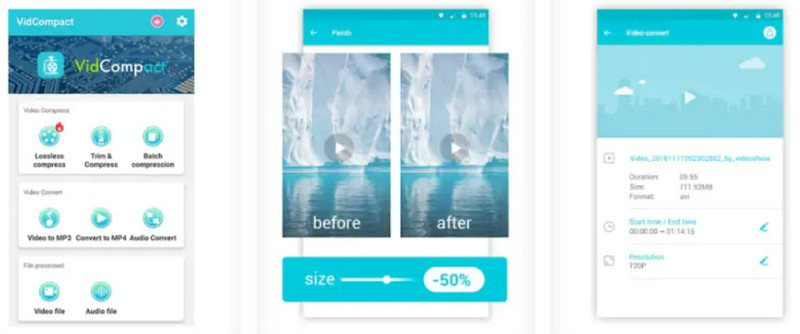
Χαρακτηριστικά του VidCompact:
◆ Συμπίεση αρχείων με ελάχιστη απώλεια ποιότητας.
◆ Είναι ένα εργαλείο μετατροπής βίντεο και ήχου.
◆ Επιλέξτε την έναρξη και την ώρα για την εξαγωγή ενός τμήματος ενός βίντεο.
◆ Σας επιτρέπει επιταχύνετε ή επιβραδύνετε ένα βίντεο.
- Χρησιμεύει ως συμπιεστής, μετατροπέας και εργαλείο επεξεργασίας.
- Προσφέρει μια απλή διεπαφή.
- Υποστηρίζει εκτεταμένες μορφές αρχείων, όπως HD, AVI, MPEG, 3GP, FLV κ.λπ.
- Τα μηνύματα σφάλματος εμφανίζονται συνήθως κατά τη λειτουργία της εφαρμογής.
- Δεν είναι δωρεάν για πάντα χρήση. Μετά τη δωρεάν δοκιμή, απαιτείται συνδρομή για συνεχή χρήση.
Μέρος 6. Συμβουλή: Πώς να στείλετε μεγάλα αρχεία βίντεο στο Discord
Μέθοδος 1. Αποστολή εξωτερικού συνδέσμου
Υπάρχουν πολλές υπηρεσίες cloud που μπορείτε να χρησιμοποιήσετε για να στείλετε μεγάλα βίντεο στο Discord. Μπορείτε να χρησιμοποιήσετε υπηρεσίες όπως το Google Drive, το Dropbox και το OneDrive για να δημιουργήσετε έναν σύνδεσμο με δυνατότητα κοινής χρήσης. Αυτά χρησιμεύουν ως εξαιρετικές επιλογές για κοινή χρήση μεγάλων αρχείων βίντεο. Έτσι, αυτή η μέθοδος παρακάμπτει τους περιορισμούς μεγέθους αρχείου του Discord χρησιμοποιώντας εξωτερική φιλοξενία. Τώρα, πώς να δημιουργήσετε έναν σύνδεσμο; Ακολουθήστε τα παρακάτω βήματα. Όσο για αυτήν τη μέθοδο, χρησιμοποιήσαμε την υπηρεσία cloud του Google Drive.
Μεταβείτε στην επίσημη σελίδα του Google Drive και συνδεθείτε ή εγγραφείτε για έναν λογαριασμό. Μετά από αυτό, κάντε κλικ στο Νέος πατήστε στο δεξί μέρος και επιλέξτε Ανέβασμα αρχείου.
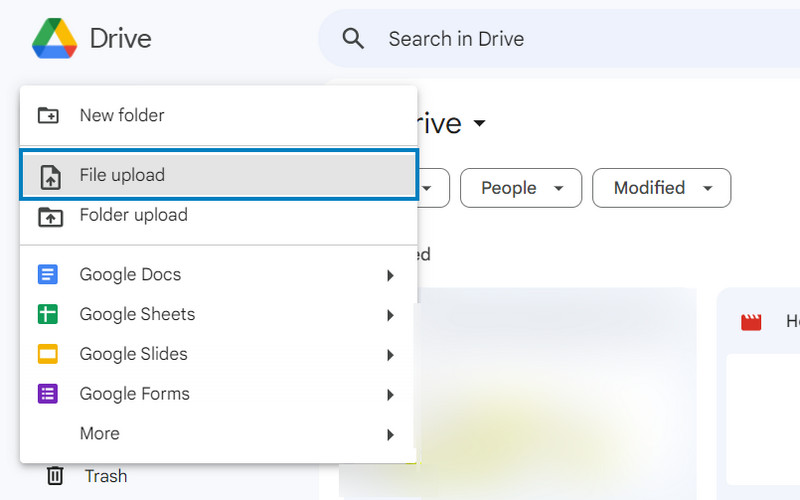
Στη συνέχεια, επιλέξτε το αρχείο βίντεο που θέλετε να μοιραστείτε στο Discord. Στη συνέχεια, κάντε κλικ Ανοιξε και περιμένετε να ανέβει. Κάντε δεξί κλικ στο βίντεο που ανεβάσατε και επιλέξτε το Μερίδιο επιλογή.
Τώρα, μπορείτε να επιλέξετε το Μερίδιο επιλογή ξανά για άμεση αλλαγή του απορρήτου, προσθήκη ατόμων και αντιγραφή του συνδέσμου. Μπορείτε επίσης να κάνετε κλικ στο Αντιγραφή συνδέσμου κουμπί για απευθείας αντιγραφή και διαχείριση της πρόσβασης στη συνέχεια. Τέλος, στείλτε τον αντιγραμμένο σύνδεσμο στο γράφημα του διακομιστή Discord αντιγράφοντας και επικολλώντας τον.
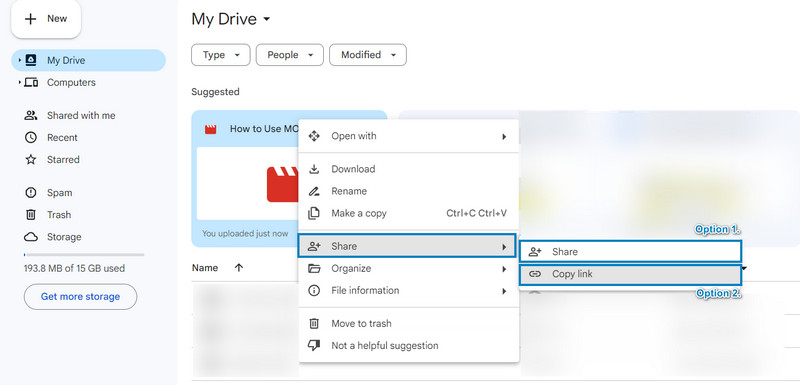
Μέθοδος 2. Συνδρομή Discord Nitro
Το Discord προσφέρει μια premium συνδρομητική υπηρεσία που ονομάζεται Discord Nitro. Σας επιτρέπει να ανεβάζετε μεγάλα αρχεία (έως 100 MB) απευθείας στους διακομιστές Discord. Με αυτό, αποκτάτε τη δυνατότητα να ανεβάζετε και να μοιράζεστε μεγάλα αρχεία βίντεο σε συνομιλίες και διακομιστές Discord. Ως εκ τούτου, μπορείτε να ξεπεράσετε τα τυπικά όρια μεγέθους αρχείου. Έτσι, αυτή η μέθοδος είναι ιδανική για αυτούς τους βαρείς χρήστες Discord. Επίσης, σε όσους προτιμούν την ευκολία των απευθείας μεταφορτώσεων μέσα στο οικοσύστημα του Discord.
Εγγραφείτε πρώτα στην υπηρεσία premium του Discord εάν δεν έχετε εγγραφεί ακόμα. Στη συνέχεια, βεβαιωθείτε ότι είναι ενεργό. Ανοίξτε την εφαρμογή Discord στην επιφάνεια εργασίας σας ή αποκτήστε πρόσβαση σε αυτήν μέσω ενός προγράμματος περιήγησης ιστού.
Μετά από αυτό, επιλέξτε τον διακομιστή ή το κανάλι όπου θέλετε να στείλετε το αρχείο σας. Στη συνέχεια, κάντε κλικ στο συν εικονίδιο στην ενότητα μηνυμάτων. Τώρα, επιλέξτε το Ανέβασε ένα αρχείο επιλογή.
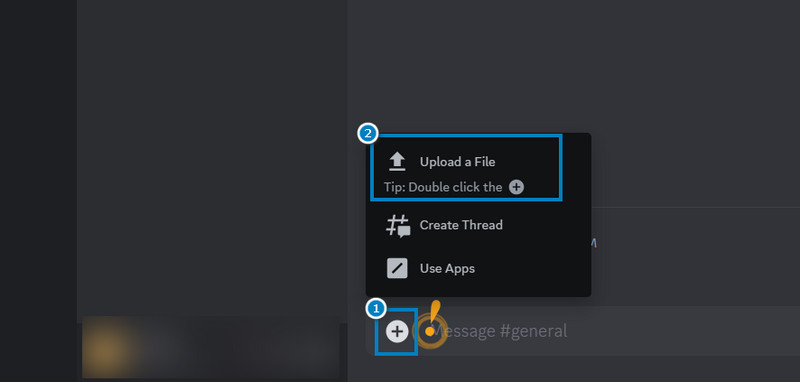
Στη συνέχεια, περιηγηθείτε στον υπολογιστή ή τη συσκευή σας για να εντοπίσετε το μεγάλο αρχείο βίντεο που θέλετε να στείλετε. Αφού επιλέξετε, κάντε κλικ στο Ανοιξε κουμπί. Μόλις ολοκληρωθεί η μεταφόρτωση, πατήστε το Εισαγω κλειδί για να στείλετε το αρχείο σας.
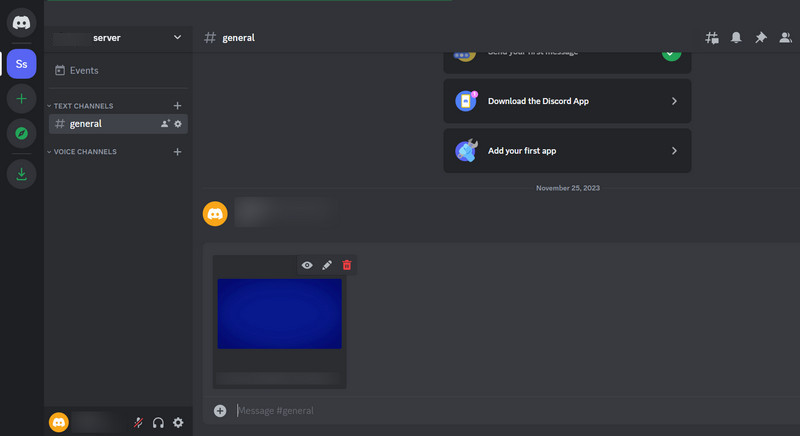
Μέρος 7. Συχνές ερωτήσεις σχετικά με το Video Compressor for Discord
Ποιο είναι το όριο μεγέθους βίντεο Discord;
Το όριο μεταφόρτωσης βίντεο του Discord είναι 8 MB για χρήστες που δεν είναι Nitro. Το Nitro Classic επιτρέπει έως και 50MB. Συγκριτικά, οι χρήστες Nitro μπορούν να ανεβάσουν 100MB-200MB ανάλογα με τα επίπεδα ενίσχυσης διακομιστή.
Επιτρέπει το Discord βίντεο στη συνομιλία;
Φυσικά ναι! Το Discord επιτρέπει στους χρήστες να μοιράζονται και να στέλνουν βίντεο σε συνομιλία. Ωστόσο, πρέπει να πληρούν τους περιορισμούς μεγέθους αρχείου που αναφέρονται παραπάνω.
Μπορείτε να στείλετε ένα βίντεο MKV στο Discord;
Δυστυχώς όχι. Το Discord δέχεται μόνο αρχεία σε μορφές MP4, MOV, GIF και WebM. Για να στείλετε ένα αρχείο MKV, πρέπει να το μετατρέψετε στις υποστηριζόμενες μορφές του Discord. Με αυτό, μπορείτε να χρησιμοποιήσετε Arkthinker Video Converter Ultimate.
συμπέρασμα
Όπως φαίνεται παραπάνω, το συμπιεστής αρχείων βίντεο για Discord είναι ζωτικής σημασίας, ειδικά αν έχετε μεγάλο αρχείο βίντεο. Έτσι, εργαλεία όπως Arkthinker Video Converter Ultimate όντως ξεχωρίζουν. Ο απλός τρόπος και η εύκολη στη χρήση διεπαφή του σάς επιτρέπουν να βιώσετε απρόσκοπτη συμπίεση βίντεο. Επιπλέον, χρησιμεύει ως αξιόπιστη επιλογή για τη βελτίωση των μεθόδων κοινής χρήσης στο Discord.
Τι γνώμη έχετε για αυτό το post; Κάντε κλικ για να βαθμολογήσετε αυτήν την ανάρτηση.
Εξοχος
Εκτίμηση: 4.9 / 5 (με βάση 430 ψήφοι)
Σχετικά άρθρα
- Επεξεργασία βίντεο
- Πώς να κάνετε ένα μικρό βίντεο μεγαλύτερο με 3 διαφορετικές μεθόδους
- Επαναλάβετε ένα βίντεο σε iPhone, iPad, τηλέφωνο Android και υπολογιστή
- Δωρεάν λογισμικό επεξεργασίας βίντεο – 7 καλύτερες δωρεάν εφαρμογές επεξεργασίας βίντεο
- 3 Εφαρμογές αφαίρεσης υδατογραφήματος TikTok για κατάργηση υδατογραφήματος TikTok
- Φίλτρο βίντεο – Πώς να προσθέσετε και να τοποθετήσετε ένα φίλτρο σε ένα βίντεο 2023
- Πώς να επιβραδύνετε ένα βίντεο και να κάνετε βίντεο αργής κίνησης 2023
- Διαχωρίστε το μεγάλο σας αρχείο βίντεο με 3 καλύτερα περικοπτικά ταινιών 2023
- Πώς να προσθέσετε υδατογράφημα σε βίντεο σε διαφορετικές συσκευές 2023
- 5 καλύτεροι συμπιεστές MP4 για μείωση του μεγέθους αρχείου βίντεο 2023
- Λεπτομερής οδηγός σχετικά με τον τρόπο επιβράδυνσης ενός βίντεο στο Snapchat 2023



